ウィジェットを作成・編集する
ここではウィジェットを作成・編集する方法について解説します。

目次
ウィジェットを作成・編集する
ウィジェットを使うと、ページ本文の上下に全ページ共通の内容を挿入することができます。
新着情報や人気ページへのリンクを設けることでより見やすいWikiにすることができます。

※ウィジェット機能を利用できるのは、編集メンバーランク(役職)が「副管理人以上」となります。
ウィジェットを作成・編集する方法
ウィジェット機能は、Wiki管理画面内の「外観・メニュー」の「ウィジェット」から行います。
ウィジェットを表示できる位置は「記事上」と「記事下」の2箇所です。

ウィジェット設定画面
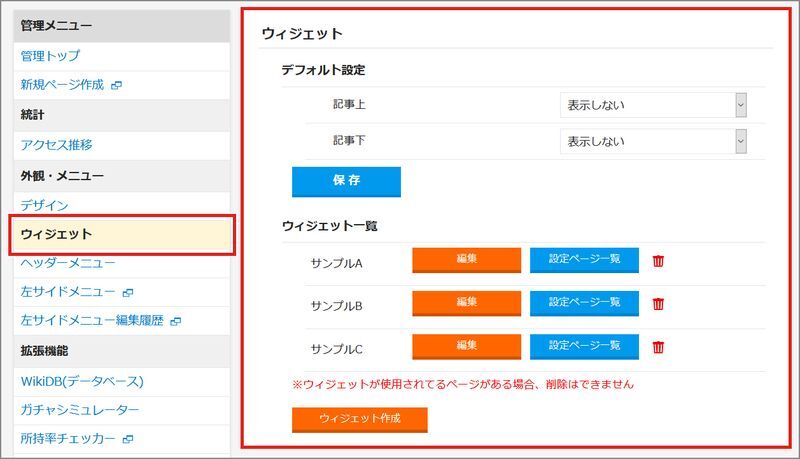
デフォルト設定
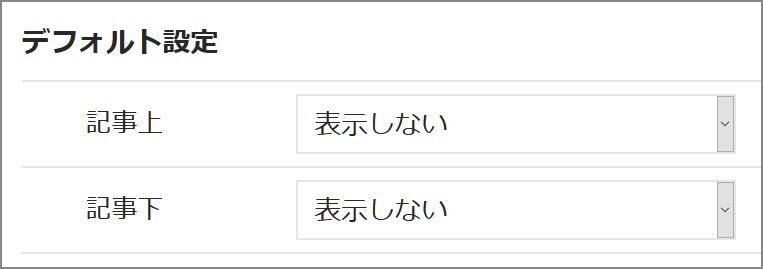
Wiki全体で、表示するウィジェットを設定できます。
ここで設定された内容は、ページ編集画面で個別のウィジェット設定が行われていない、すべてのページに表示されます。
ウィジェット一覧
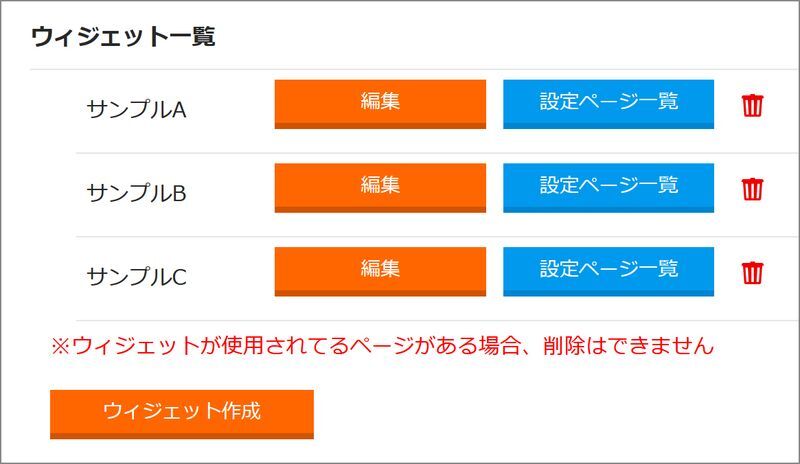
現在設定されているウィジェットを、編集/削除できます。
「ウィジェット作成」ボタンからウィジェットの作成もできます。
ウィジェットを作成する

「ウィジェット作成」ボタンから新しいウィジェットを作成できます。
ウィジェット名の設定

ウィジェットのタイトルを設定できます。
複数のページで使用したり、上部/下部に設置するのか、タイトルを見ただけで内容が分かる名前にしておくと、後々使いやすいです。
本文

ウィジェットの本文を作成できます。
書き方の例は同ページ内「ウィジェットの効果的な使い方」をご覧ください。
【注意】
- ウィジェット名は作成時のみ設定でき、後から変更はできません。
- ウィジェットの編集では一部利用できないWiki構文がございます。
ウィジェットを削除する場合
「ウィジェット一覧」から、削除したいウィジェットの右側にある「ゴミ箱マーク

ウィジェットをページ単位で表示する
Wikiページの編集画面からウィジェット設定をすることができます。

【ページ単位で表示する場合の例】
- トップページにはウィジェットは表示しない。
- ストーリー攻略系のページのみ、記事下に『ストーリー攻略用のウィジェット』を表示させる。
ウィジェットの効果的な使い方
最後に、ウィジェットにどのようなコンテンツを入れると効果的になるかを簡単な例も踏まえながらご紹介します。
記事上ウィジェット
記事上に設定されたウィジェットは最終更新日時とページ本文の先頭の間に挿入されます。
最新の攻略情報、よく見られているページ、読んで欲しいページなどへのリンクを#box構文で目立たせると効果的です。
本文より上に表示されるため、記事上のウィジェットは長くても10行程度の長さにすることをおすすめします。
▼ウィジェット作成例
▼ウィジェット例のWiki構文
#box(#ffffee){
&color(#ff0000){''【更新情報】''}
・[[メインストーリー○章を更新しました>#ページ名#]]
・[[○○ガチャシミュはこちら>#ページ名#]]
&color(#ff0000){''【イベント情報】 (~○/△まで)''}
・[[ボスの攻略情報>#ページ名#]]
・[[周回におすすめキャラ>#ページ名#]]
}※「#ページ名#」は、リンク先のページ名を入力して下さい。
記事下ウィジェット
記事下に設定されたウィジェットは、ページ本文の文末とシェア(タグが設定されている場合はタグ)の間に挿入されます。
掲示板、ストーリー攻略やキャラ一覧のページ、よく見られているページなどへのリンクを設置すると効果的です。
▼ウィジェット例
ウィジェット例のWiki構文
|CENTER:50%|CENTER:50%|c
|>|おすすめコンテンツ|h
|[[キャラ一覧>#ページ名#]]|[[毎日やるべきこと>#ページ名#]]|
|[[雑談掲示板>#ページ名#]]|[[質問掲示板>#ページ名#]]|※「#ページ名#」は、リンク先のページ名を入力して下さい。
Wikiの編集機能・拡張機能ガイドトップ






























